Obecnie każdy, kto jest właścicielem komputera, który ma przynajmniej 1 kartę pamięci USB lub przenośny dysk twardy, jest teraz łatwiejszy niż kiedykolwiek, aby szybko przenosić dane z jednej maszyny na drugą. Chociaż sprawia to, że świetnie nadaje się do przenoszenia, oznacza to również, że łatwiej niż kiedykolwiek po prostu podłączyć urządzenie do portu USB i skopiować pliki, niezależnie od tego, czy chcesz umożliwić ich kopiowanie na wymienne urządzenie magazynujące, czy nie.
Oczywiście możesz przejść do Menedżera urządzeń i wyłączyć wszystkie porty USB, a może tylko przednie porty na komputerze stacjonarnym, ale to nie jest najlepszy sposób, aby to zrobić. Chociaż działa, te porty USB są całkowicie niedostępne, dopóki nie wrócisz do Menedżera urządzeń i nie zostaną ponownie włączone.
Wcześniej napisaliśmy artykuł o tym, jak wyłączyć wymienne urządzenia pamięci masowej, takie jak napędy USB, jednocześnie umożliwiając działanie skanera USB, klawiatury i myszy. Ale co, jeśli chcesz wyłączyć zapisywanie jakichkolwiek danych na wymiennym urządzeniu pamięci masowej, ale nadal chcesz zezwolić na dostęp do nich i odczyt danych? Jest to możliwe w przypadku niektórych dysków flash USB z przełącznikiem zabezpieczenia przed zapisem, dzięki czemu napęd jest tylko do odczytu, ale obecnie jest to bardzo rzadkie. Na szczęście Microsoft pomyślał o tym scenariuszu, aw systemie Windows dostępna jest opcja, która pozwala uczynić urządzenia pamięci USB tylko do odczytu. Z założenia jednak ta opcja nie jest dostępna w oczywistym miejscu, takim jak Panel sterowania, nie jest nawet dostępna w Edytorze zasad grupy. Jest to przełącznik wewnątrz klucza rejestru w rejestrze.
Oto jak wyłączyć (i ponownie włączyć) dostęp do zapisu na wymiennych urządzeniach magazynujących, takich jak pamięci USB i przenośne dyski twarde:
Korzystanie z gotowych plików .reg
Klucz rejestru i wartość, która włącza i wyłącza dostęp do zapisu, nie jest domyślnie dostępna we wszystkich systemach. Dlatego najłatwiejszym sposobem na to jest pobranie i uruchomienie gotowego pliku .reg. które wystarczy kliknąć dwukrotnie, aby wyłączyć dostęp do zapisu.
Pobierz następujący plik, aby wyłączyć dostęp do zapisu. Spowoduje to utworzenie nowej wartości rejestru o nazwie WriteProtect o wartości 1, aby włączyć ochronę przed zapisem.
Pobierz DisableUSBWrite.reg
Pobierz ten plik, aby ponownie włączyć dostęp do zapisu. To zmienia WriteProtect z 1 na 0.
Pobierz EnableUSBWrite.reg
Pobierz ten plik, aby całkowicie usunąć wartość WriteProtect z rejestru. Jest to raczej sposób rozwiązywania problemów i nie jest niezbędny, jeśli nie masz problemów.
Pobierz DeleteWriteProtectValue.reg
Wystarczy pobrać i wykonać, który chcesz, a na żądanie zaimportować do rejestru.
Samodzielna edycja rejestru
Jeśli wolisz edytować rejestr i zrobić to sam, jest to dość łatwe i wymaga tylko utworzenia i edycji jednej wartości klucza.
1. Przejdź do Start -> Uruchom -> Wpisz regedit i naciśnij Enter lub kliknij przycisk OK. W systemie Vista i 7 przejdź do Start -> wpisz regedit w polu wyszukiwania, przytrzymaj Ctrl + Shift i naciśnij Enter. Ctrl + Shift otwiera regedit jako Administrator.
2. Przejdź do:
HKEY_LOCAL_MACHINE \ SYSTEM \ CurrentControlSet \ Control
Poszukaj klucza w Kontroli o nazwie StorageDevicePolicies. Jeśli masz klucz o tej nazwie, przejdź do kroku 4. Jeśli nie, wykonaj krok 3.

3. Musisz utworzyć nowy klucz o nazwie StorageDevicePolicies. Kliknij prawym przyciskiem myszy Control, wybierz Nowy -> Klucz i wpisz w StorageDevicePolicies . Pamiętaj, aby nie wstawiać spacji przed ani po.
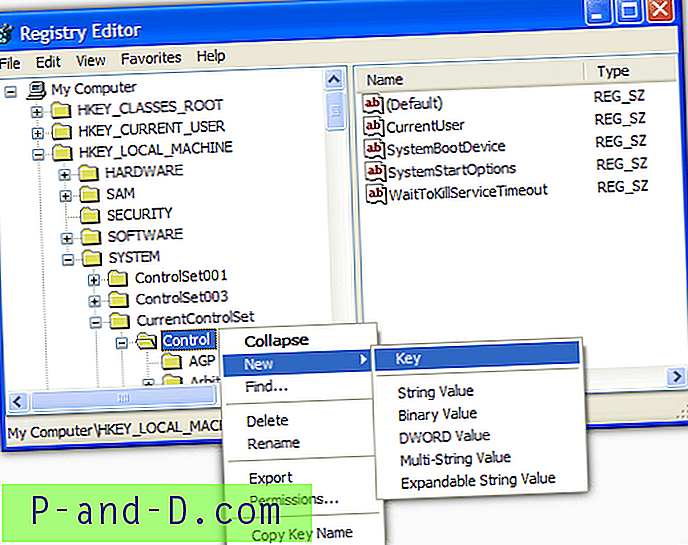
4. Kliknij prawym przyciskiem myszy klucz StorageDevicePolicies i wybierz Nowy -> Wartość DWORD lub Wartość DWORD (32-bit) dla 64-bitowych systemów operacyjnych i nazwij ją WriteProtect . Kliknij dwukrotnie WriteProtect i ustaw wartość od 0 do 1 .
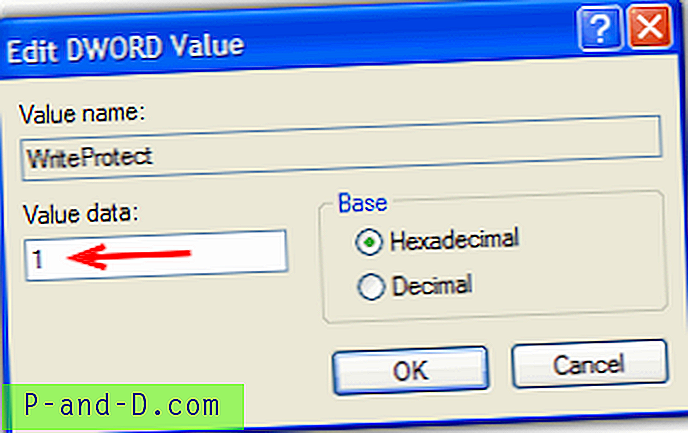
Uniemożliwi to użytkownikom pisanie na dyskach USB z komunikatem „Nośnik jest chroniony przed zapisem”.
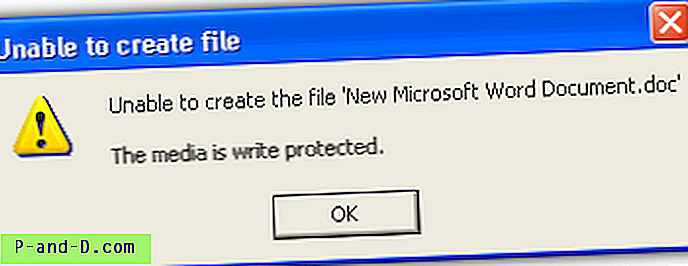
Procedura pozwalająca na ponowne zapisanie na urządzenia pamięci USB polega po prostu na ustawieniu wartości ochrony przed zapisem z powrotem na 0 . Aby uniknąć potencjalnych problemów, najlepiej wykonać tę procedurę, gdy nie masz podłączonego urządzenia pamięci USB. Chociaż po prostu odłączyłem pamięć USB i włożyłem ją ponownie, aby zmiana rejestru zaczęła obowiązywać, może uniknąć innych problemów, które mogłyby pojawić się.
Dobrą rzeczą jest to, że nie musisz ponownie uruchamiać, byłem w stanie przetestować tę metodę kilka razy bez ponownego uruchamiania XP lub Windows 7 raz. Potwierdzono, że działa idealnie w systemie Windows 7 32-bitowym i 64-bitowym.
Jeśli chcesz użyć oprogramowania, które może całkowicie wyłączyć dostęp do zapisu na pamięci USB, co oznacza, że może być chronione przed zapisem na dowolnym komputerze, możesz zajrzeć do Menedżera dysków USB. Inną opcją jest wypełnienie pamięci USB ślepymi danymi, co oznacza, że zapis na nim jest niemożliwy.




